Qt-MySQL连接
Qt连接MySQL数据库步骤:
MySQL相关: 适用于安装MySQL-Server-Community版本,安装包名称类似"mysql-8.2.0-winx64.msi",选择Custom自定义安装并选择server端版本(此版本只关心数据库的连接),另外,还需下载如"mysql-connector-c-6.1.11-winx64.zip"的文件用于替换libmysql.dll文件
Qt相关: 请务必确认Compiler的版本位数,64位版本和32位版本请对应分别的MySQL下载;同时,安装的Qt一定要有勾选Source后产生的Src文件夹,此文件夹与各Compiler同一层级如图
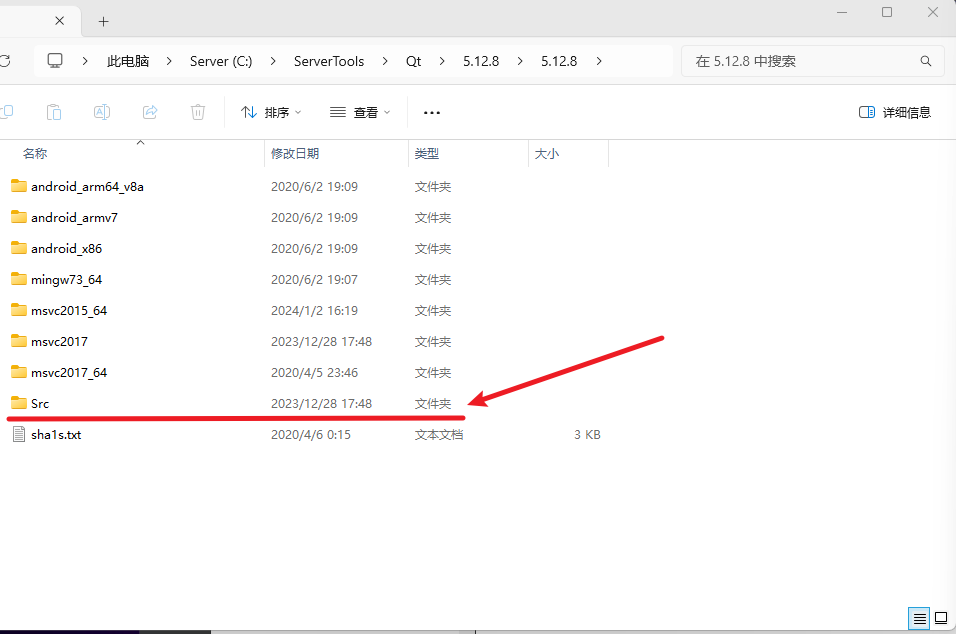
第一步:
进入以下链接(Compiler同层Src,见上注解,每个人的Qt安装位置是不同的,自己找这个文件夹)
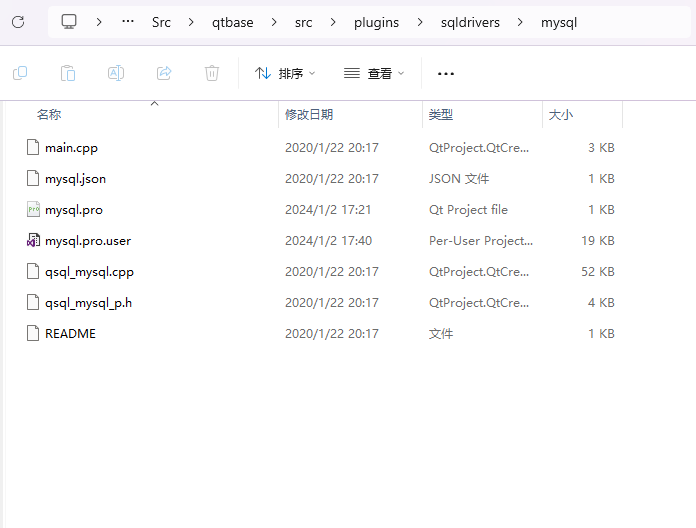
第二步:
如果你想要链接的Qt项目版本是Qt5.12.8 MSVC2015 64bit,那就用这个Compiler去configure上图中的这个mysql.pro文件
此时准备:你想要连接的MySQL安装目录下的include文件夹
MySQL安装目录下的lib文件夹下的 libmysql.lib 文件
在mysql.pro文件中进行更改
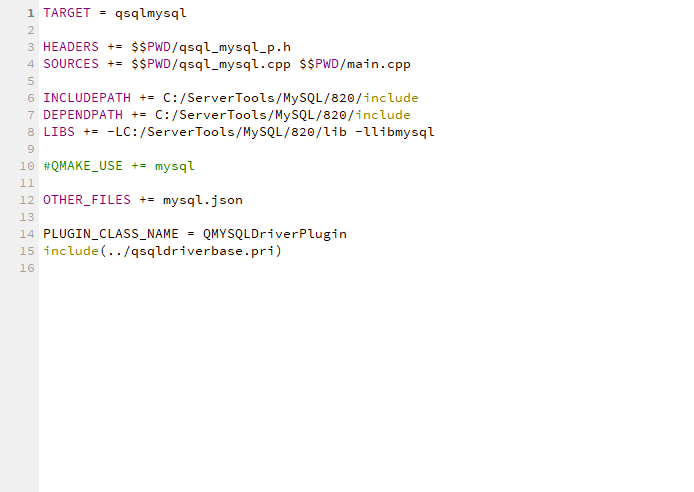
同时更改qsqldriverbase/qsqldriverbase.pri

第三步:
Build(构建)
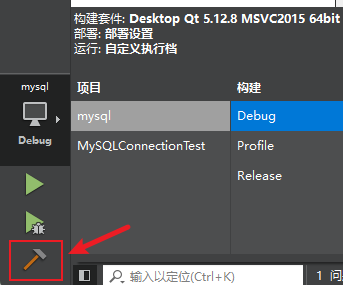
构建成功后会生成文件 qsqlmysql.dll 等文件如图:
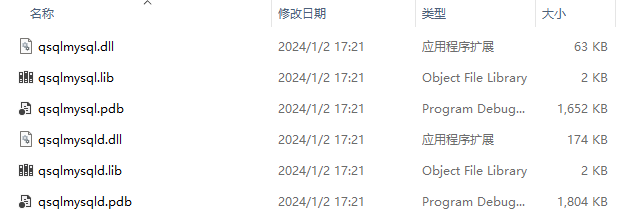
第四步:
将这些文件复制到:
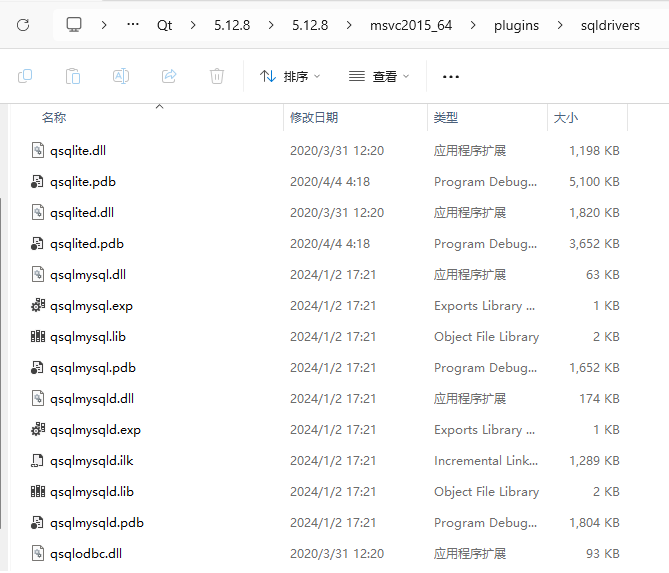
请注意这是Compiler下的plugins文件夹下
第五步:
将另一个connect压缩包文件中的 libmysql.dll 复制到Compiler的bin目录下
很多案例用的是MySQL本体的libmysql.dll而失败
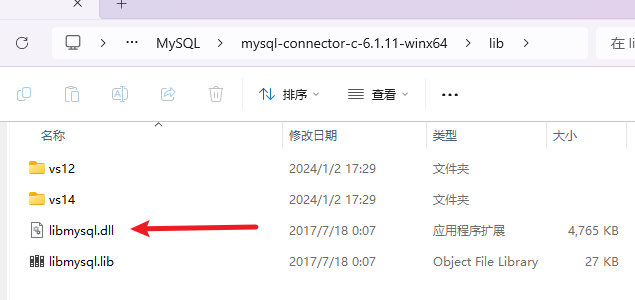
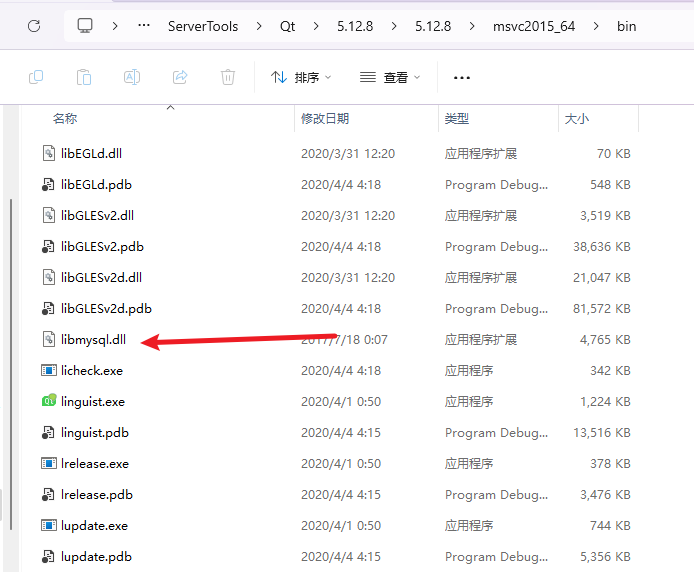
libmysql.lib复制到同样Compiler的lib路径下
第六步:
关闭数据库的openssl连接
找到如图的文件:
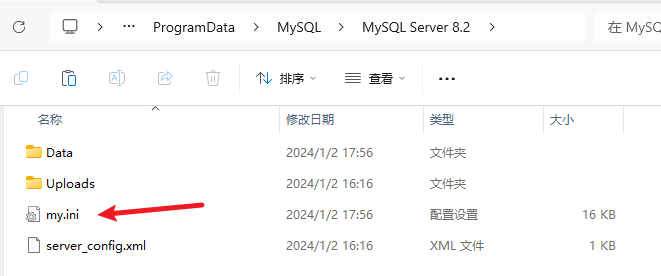
打开后添加:

第七步:
在此之前最好重启数据库,连接前请保证数据库存在
连接数据库
如图:请不要忘记在pro文件添加 sql 模块识别
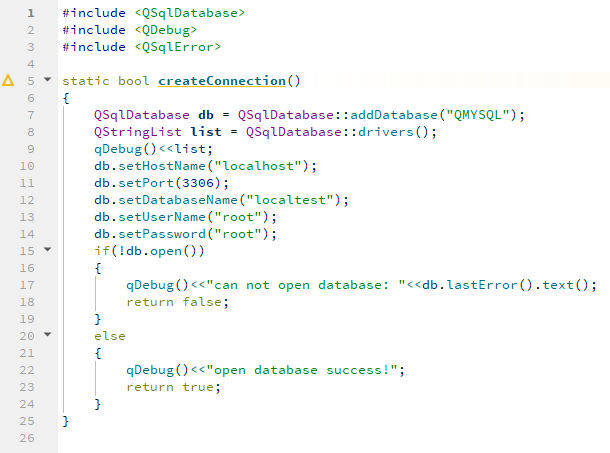

本文作者:NekoBlog
本文链接:https://www.cnblogs.com/NekoBlog/p/17941092
版权声明:本作品采用知识共享署名-非商业性使用-禁止演绎 2.5 中国大陆许可协议进行许可。





【推荐】国内首个AI IDE,深度理解中文开发场景,立即下载体验Trae
【推荐】编程新体验,更懂你的AI,立即体验豆包MarsCode编程助手
【推荐】抖音旗下AI助手豆包,你的智能百科全书,全免费不限次数
【推荐】轻量又高性能的 SSH 工具 IShell:AI 加持,快人一步